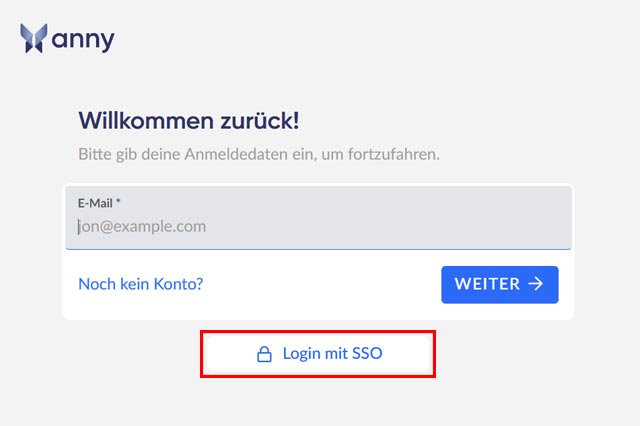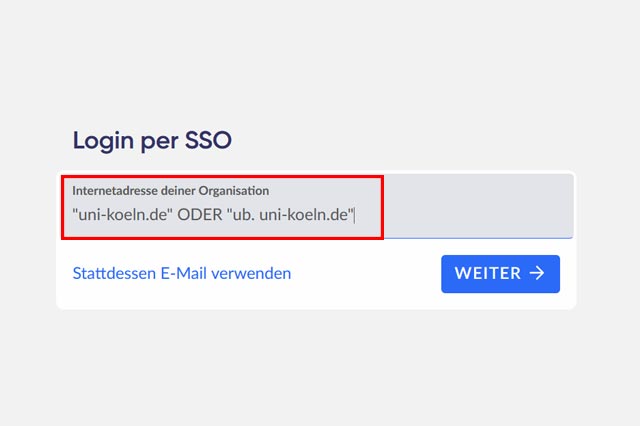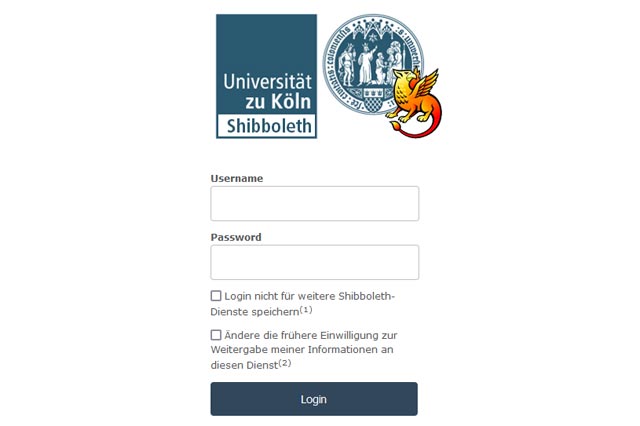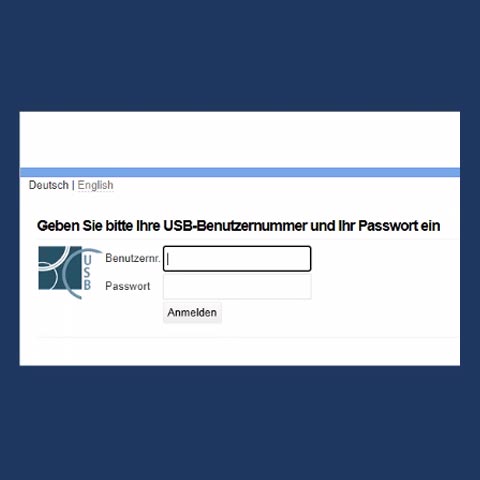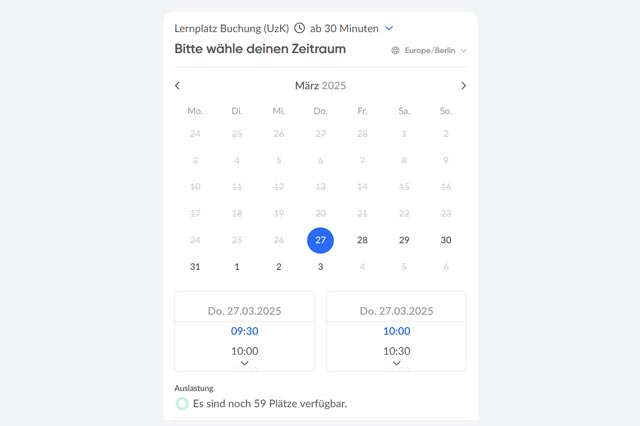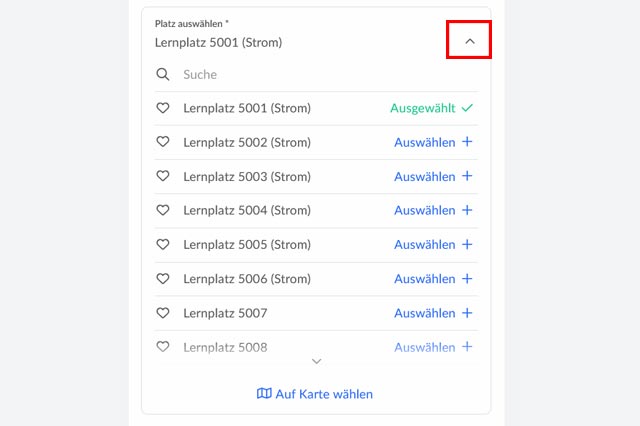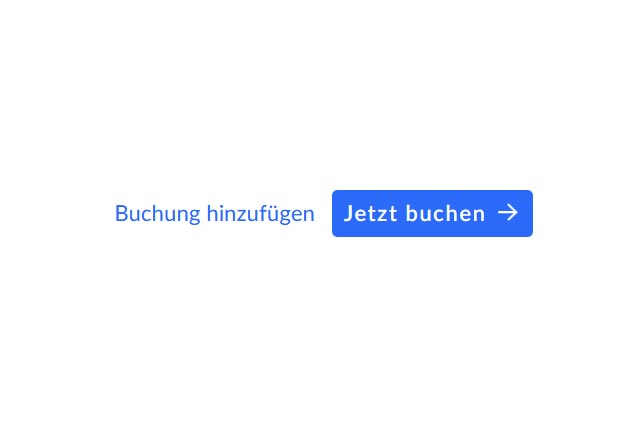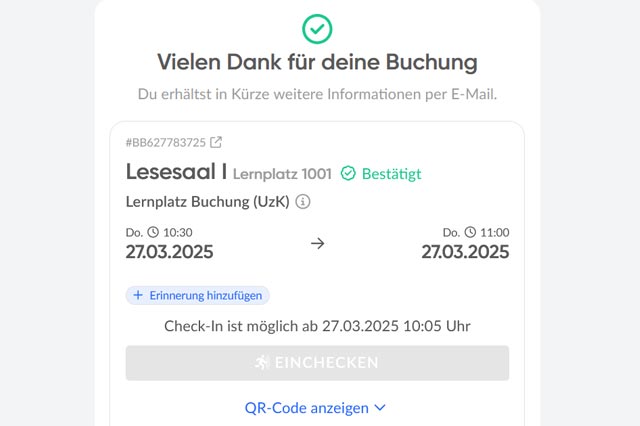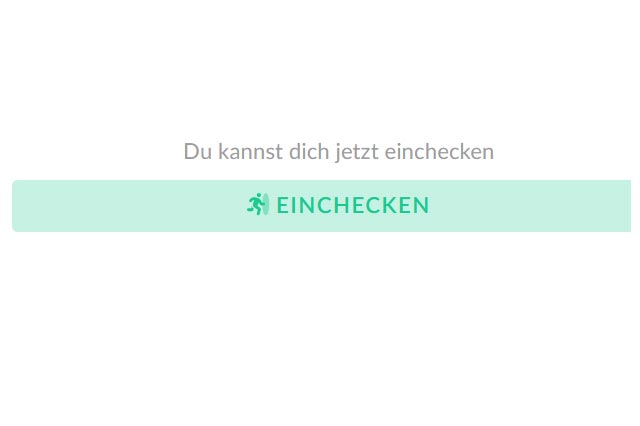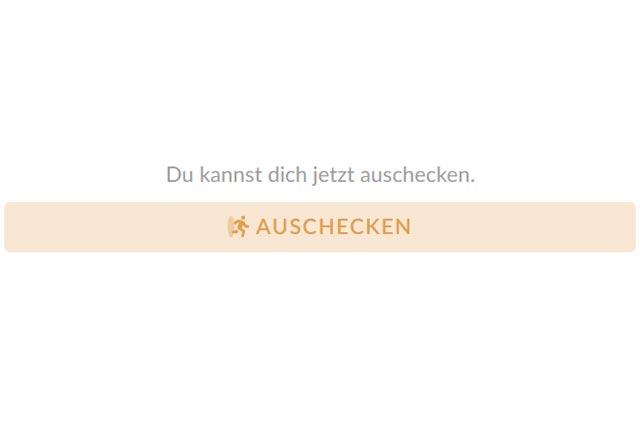Reservieren Sie Ihren Lernplatz
Über das Buchungssystem "anny” reservieren Sie ganz bequem Ihren Lernplatz. Arbeitsplätze in den Lesesälen im 1. oder 2. OG, im Internetraum oder im Gruppenarbeitsraum können im Voraus gebucht werden.
Anleitung: So buchen Sie Ihren Lernplatz
Platzbuchung über anny | Login mit SSO
Hinweise
Bibliotheksausweis
Für die Buchung und den Zugang zu den Lernplätzen in der Bibliothek benötigen Sie immer einen gültigen Bibliotheksausweis. Informationen zum Bibliotheksausweis
Buchungsbedingungen für Mitglieder der Universität zu Köln
Wie viele Tage im Voraus kann ich einen Lernplatz buchen?
- Sie können bis zu sieben Tage vorher einen Platz reservieren.
Welche Plätze kann ich buchen?
In diesen Räumen können sie reservieren:
- Lesesäle (I bis VI & VIII)
- Einzelplätze im Gruppenarbeitsraum im EG
- PC-Arbeitsplätze (Treppenaufgang im 2. OG)
- Lernplätze im Internetraum
Wie lange kann ich einen Platz nutzen?
- Buchbare Zeitslots bieten wir zwischen 30 Minuten und 6 Stunden an. Sie können maximal 6 Zeitslots pro Tag buchen.
Wie viele Plätze können auf einmal reserviert werden?
- Je Zeitslot dürfen Sie einen Lernplatz reservieren.
Wo ist der “Check-in” und ab wann kann ich einchecken?
- Der Check-in ist ab 15 Minuten vor Ihrem gebuchten Zeitslot möglich.
- Wir bieten Self Check-in über das Buchungs-System “anny” an.
- Über die E-Mail von anny, die Sie vor Ihrem Zeitslot erhalten, können Sie sich ebenfalls einchecken.
- Im 1. OG vor dem Internetraum ist der Check-in auch über ein Terminal möglich.
Was ist, wenn ich zu spät komme? Wann verfällt meine Buchung?
- 25 Minuten nach Beginn des Zeitslots verfällt eine Buchung. Der Platz wird dann wieder frei gegeben.
Buchungsbedingungen für externe Nutzer*innen
Wie viele Tage im Voraus kann ich einen Lernplatz buchen?
- Sie können bis zu drei Tage vorher einen Platz reservieren.
Welche Plätze kann ich buchen?
In diesen Räumen können sie reservieren:
- Lesesäle I, II, III, V, VI & VIII
- Lern- und Arbeitsplätze im Internetraum (acht PC-Arbeitsplätze vorhanden über die E-Medien im Volltext abgerufen werden können)
Wie lange kann ich einen Platz nutzen?
- Buchbare Zeitslots bieten wir zwischen 30 Minuten und 6 Stunden an. Sie können maximal 6 Zeitslots pro Tag buchen.
Wie viele Plätze können auf einmal reserviert werden?
- Je Zeitslot dürfen Sie einen Lernplatz reservieren.
Wo ist der “Check-in” und ab wann kann ich einchecken?
- Der Check-in ist ab 15 Minuten vor Ihrem gebuchten Zeitslot möglich.
- Wir bieten Self Check-in über das Buchungs-System “anny” an.
- Über die E-Mail von Anny, die Sie vor Ihren Zeitslot erhalten, können Sie sich ebenfalls einchecken.
- Im 1. OG vor dem Internetraum ist der Check-in auch über ein Terminal möglich.
Was ist, wenn ich zu spät kommen: Wann verfällt meine Buchung?
- 25 Minuten nach Beginn des Zeitslots verfällt eine Buchung. Der Platz wird dann wieder frei gegeben.
FAQ
Ist es verpflichtend, einen Arbeitsplatz zu buchen?
- Sie können auch ohne Platzbuchung in der Bibliothek arbeiten. Bitte beachten Sie jedoch: Falls der Platz reserviert wurde, müssen Sie ihn freigeben.
- Tipp: Die Lernplätze in Lesesaal VII im 2. OG und in der Lehrbuchsammlung im EG sind nicht buchbar und können immer ohne vorherige Reservierung genutzt werden.
Mir werden nicht alle Lesesäle/Räumlichkeiten zur Buchung von Lern-/Arbeitsplätzen angezeigt. Was mache ich falsch?
- Einschränkungen: Der Lesesaal IV sowie der Gruppenarbeitsraum und die Galerie sind ausschließlich für Angehörige der Universität zu Köln reservierbar.
- Plätze ohne Buchung: Die Lernplätze in Lesesaal VII sowie die Plätze im der Lehrbuchsammlung sind frei nutzbar und daher nicht im Reservierungssystem hinterlegt.
- Aktive Filter: Sollten Ihnen bestimmte Lesesäle/Räume nicht angezeigt werden, kann dies auch an aktiven Filtern liegen, die Sie zuvor gesetzt haben haben.
Warum kann ich keinen Lernplatz in Lesesaal IV/ im Gruppenarbeitsraum buchen?
- Lernplätze in diesen beiden Bereichen können derzeit nur von Angehörigen der Universität zu Köln reserviert werden. Sollten Sie dieser Gruppe nicht angehören, ist eine Reservierung der Lernplätze in Lesesaal IV/ im Gruppenarbeitsraum nicht möglich.
Wie finde ich freie Arbeitsplätze mit Stromanschluss?
- Nach Eingabe Ihres gewünschten Buchungszeitraums, gehen Sie über das Drop-Down-Menü zur Platzauswahl und sehen dort, welche Plätze mit Strom versorgt sind. Auch über die Kartenansicht und der Filtereinstellung “Stromanschluss / verfügbar” sehen Sie, wo es Arbeitsplätze mit Strom gibt.
Kann ich die E-Mail-Benachrichtigungen zu Platzbuchungen ausstellen?
- In Ihrem Profil innerhalb von anny haben Sie die Möglichkeit, diese Benachrichtigungen abzubestellen.
Ich habe nur einen physischen Bibliotheksausweis und kein Smartphone. Wie kann ich mich einchecken?
- Die Mitarbeiter*innen an der Lesesaalausgabe in LS I im 1. OG helfen Ihnen gerne weiter und checken für Sie ein.
Brauche ich für anny ein Passwort?
- Nein, ein neue Passwort wird nicht benötigt. Der Zugang erfolgt für UzK-Studierende über ihren Uni-Account und für alle anderen über ihre Bibliotheksausweisnummer + Passwort.